win11更新网络没了 Win11网络连接不见了解决方案
更新时间:2024-10-03 14:51:38作者:xiaoliu
Win11更新后,有许多用户反映网络连接不见的问题,给他们的正常使用带来了困扰,这种情况可能是由于系统更新导致网络设置发生了变化,也可能是驱动程序出现了问题。为了解决这一困扰,我们需要采取一些简单的措施来恢复网络连接。接下来我们将介绍一些解决方案,帮助您重新连接网络。
1、首先,按 Win 键,或点击任务栏上的开始图标,再点击设置;
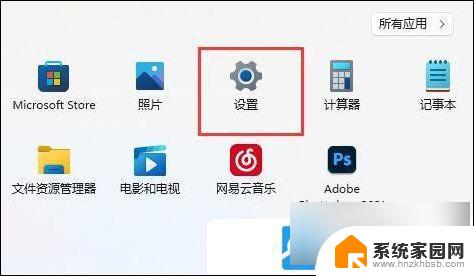
2、设置窗口,左边栏,点击网络和 Internet;
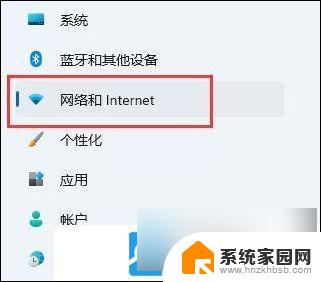
3、右侧找到并点击拨号(设置拨号 Internet 连接);
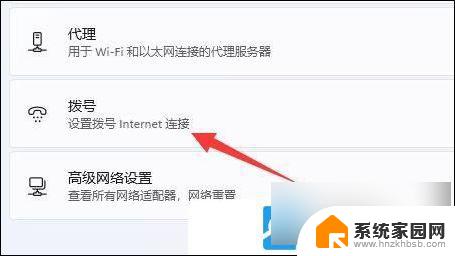
4、当前路径为:网络和 Internet > 拨号,点击设置新连接;
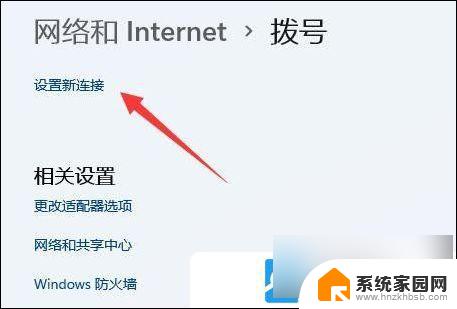
5、最后,点击设置新网络(设置新的路由器或接入点)。等待系统自动扫描网络,就可以;
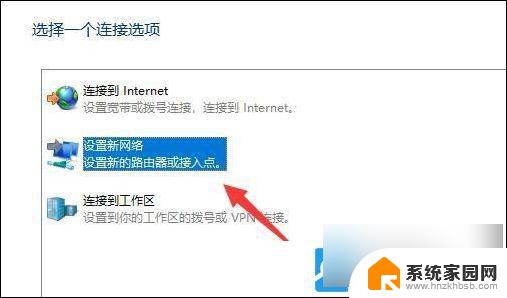
如果电脑网络是手动设置的,那么只要再根据网络条件。进行重新拨号上网即可
以上就是win11更新网络没了的全部内容,有出现这种现象的小伙伴不妨根据小编的方法来解决吧,希望能够对大家有所帮助。
win11更新网络没了 Win11网络连接不见了解决方案相关教程
- win11桌面没有网络 win11网络连接选项不见了怎么办
- win11找不到网络共享 win11网络连接图标不见了怎么办
- 更新win11显卡不见了 Win11系统无法检测到NVIDIA图形卡的解决方案
- win11网络设置单击不显示了 Windows11 Wi Fi网络不显示怎么解决
- win11网络用户无权限访问 Windows11无网络访问权限解决方案
- win11 右下角网络图标不见了 Win11右下角WiFi图标消失了如何找回
- windows11图标没有了怎么办 win11桌面图标不见了解决方案
- win11网络看不到 Windows11 Wi Fi网络不显示解决方法
- win11如何有线连接网络 win11插网线如何连接网络
- win10系统的更新win11没有了 win10更新没有win11选项解决方法
- win11自带桌面背景图片在哪里 个性化电脑壁纸设计灵感
- 虚拟触摸板win11 Windows11虚拟触摸板打开方法
- win11系统默认声音 Win11如何设置默认音量大小
- win11怎么调开机启动项 Win11开机启动项配置
- win11如何关闭设置桌面 Windows11设置主页如何关闭
- win11无法取消pin密码 win11怎么取消登录pin密码
win11系统教程推荐
- 1 win11屏保密码怎样设置 Win11屏保密码设置步骤
- 2 win11磁盘格式化失败 硬盘无法格式化怎么修复
- 3 win11多了个账户 Win11开机显示两个用户怎么办
- 4 电脑有时不休眠win11 win11设置不休眠怎么操作
- 5 win11内建桌面便签 超级便签文本添加
- 6 win11红警黑屏只能看见鼠标 win11玩红色警戒黑屏故障解决步骤
- 7 win11怎么运行安卓应用 Win11安卓应用运行教程
- 8 win11更新打印机驱动程序 Win11打印机驱动更新步骤
- 9 win11l图片打不开 Win11 24H2升级后无法打开图片怎么办
- 10 win11共享完 其他电脑无法访问 Win11 24H2共享文档NAS无法进入解决方法